Как подключить планшет к интернету через Wi-Fi: пошаговая инструкция
Приветствую всех читателей нашего портала! А давайте поговорим как подключить планшет к интернету через Wi-Fi. Хоть эти гаджеты и просты в использовании, как смартфоны, вопросы все-таки возникают. Я решил, пусть эта тема будет и на нашем сайте.
Планшеты по мощности догоняют, а некоторые даже опередили компьютеры 10-летней давности. А в удобстве использования и портативности эти гаджеты порой обходят ноутбуки, особенно когда речь заходит о досуге. Чаще всего они используются именно для проведения свободного времени в глобальной сети. Сегодня и рассмотрим, как эти планшеты подключить к интернету через Wi-Fi на домашнем роутере, ведь не всегда есть возможность пользоваться мобильным интернетом.
Первое соединение
Видео-инструкции доступны здесь:
Как раздать интернет с телефона на другой телефон или планшет. Точка доступа Wi-Fi
Прежде, чем включать Wi-Fi (Вай-Фай) на планшете с Андроид, необходимо убедиться, что «Режим полёта» не активирован, ведь он препятствует работе всех беспроводных модулей для коммуникации. Для этого проводим свайп вниз, начиная с самого верха дисплея, и смотрим статус этого режима. Иконка должна быть неактивной, серой.
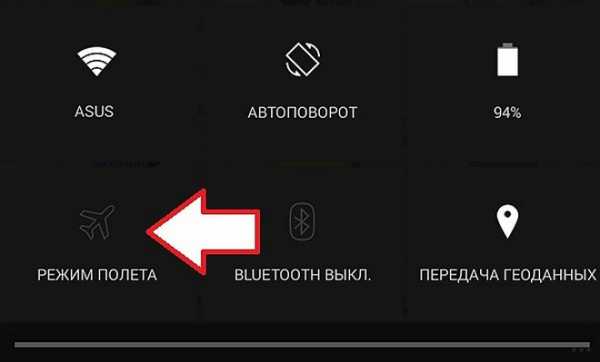
Как включить Wi-Fi на планшете:
- Открываем настройки мобильного девайса (можно тем же «опусканием шторки», как это описано в предыдущем абзаце).
- Находим пункт «Wi-Fi» в группе «Беспроводные сети», и активируем Wi-Fi модуль планшета.
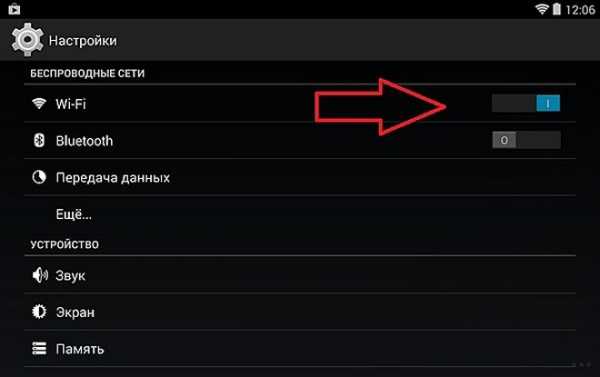
- Теперь тапаем по названию данного раздела.
- После появления перечня обнаруженных точек доступа выполняем тап по нужной, ориентируясь на её имя.
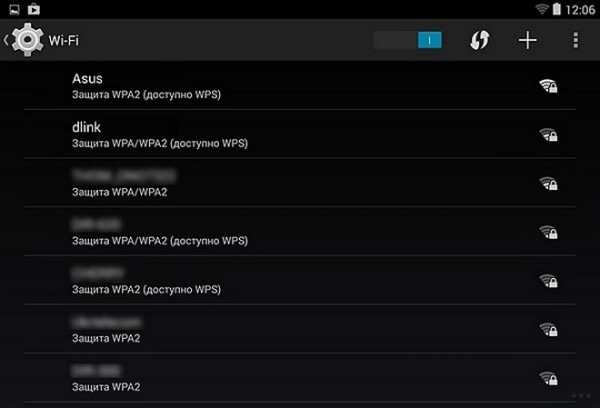
Если нужная сеть в перечне найденных не обнаруживается, необходимо провести повторное сканирование. Для этого тапаем по иконке с пиктограммой двух стрелок, выполненных в виде круга (обновление).
Вдруг и это не подействует, тогда поможет следующая инструкция для подключения Wi-Fi на планшете. Скорее всего, имя точки не транслируется роутером, и пользоваться данной сетью могут только те пользователи, которые знают её название и пароль.
В появившемся всплывающем окошке вводим пароль и устанавливаем соединение с беспроводной точкой доступа.
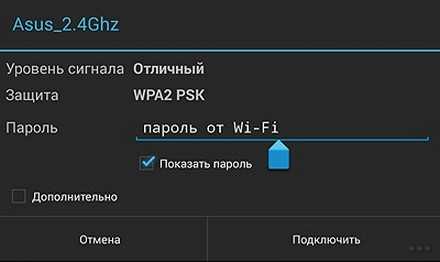
Скрытая сеть
Для того, чтобы скрыть свою домашнюю сеть, например, от соседей, в беспроводных маршрутизаторах присутствует функция, позволяющая прятать трансляцию её имени. Следующая пошаговая инструкция покажет, как подключить Вай-Фай на планшете под управлением ОС Андроид.
Если точка доступа не отображается в списке обнаруженных сетей и повторное сканирование не даёт желаемого результата, можно пойти двумя путями:
- включить вещание SSID;
- установить соединение со скрытой сетью.
В первом случае делаем такие действия:
- заходим в настройки маршрутизатора из компьютера, посредством которого настраивали его;
- идём в раздел «Беспроводной режим», где переходим в подраздел его конфигурирования;
- отмечаем флажком опцию «Включить широковещание SSID»;
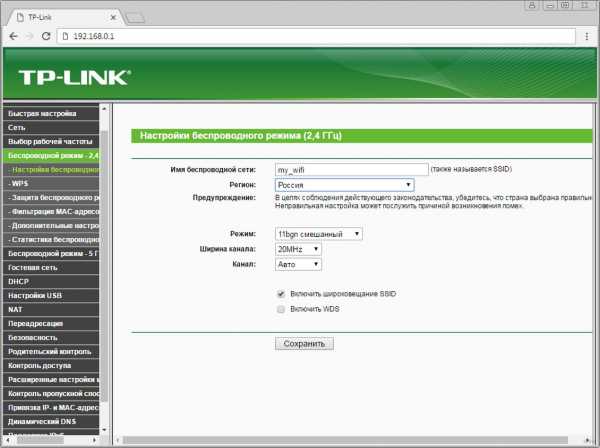
- во вкладке «Системные инструменты» перезагружаем устройство;
- возвращаемся к предыдущему разделу и соединяемся с точкой доступа, как описано в нём.
Во втором случае, если домашнюю сеть не желаете делать видимой для всех устройств, находящихся в зоне её действия, выполняем следующие шаги:
- включаем Вай-Фай на планшете (как это сделать, описано ранее) и заходим в его настройки;
- кликаем по иконке с плюсиком;
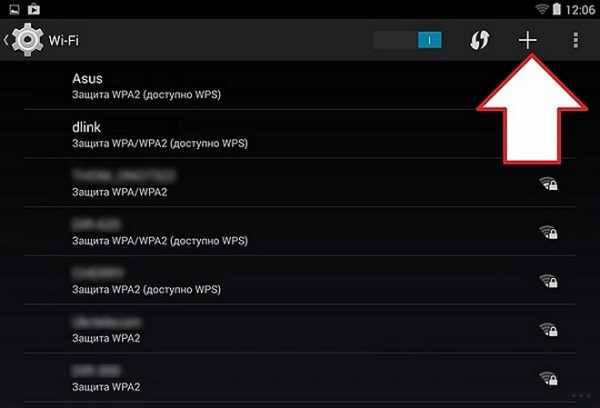
- во всплывшем окошке вводим название сети, тип её защиты и пароль для установки соединения.
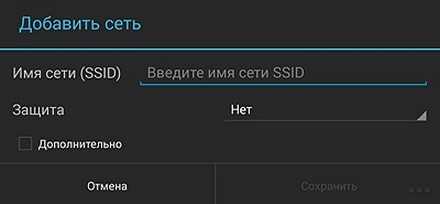
- тапаем «Открыть».
WPS
Для подключения планшета к домашней Wi-Fi сети можно воспользоваться WPS. Это протокол для безопасного соединения с точкой доступа без пароля посредством:
- PIN-кода;
- специальной кнопки на роутере.
Кнопка
Для подключения к домашнему роутеру:
- Открываем список доступных беспроводных сетей.
- Тапаем по пиктограмме в виде пары стрелок.
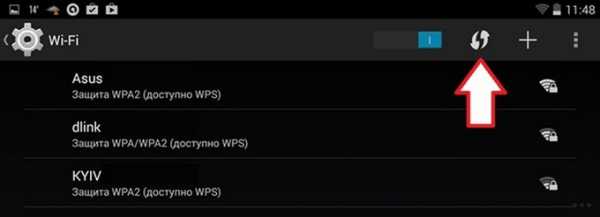
- Когда появится окно с просьбой нажать по аппаратной клавише WPS на маршрутизаторе, делаем это.

- Ждём несколько десятков секунд необходимых для сопряжения устройств.
PIN-код
- В списке доступных подключений открываем дополнительные параметры тапом по кнопке с тремя точками, расположенными вертикально, и выбираем «Вход по PIN-коду WPS».
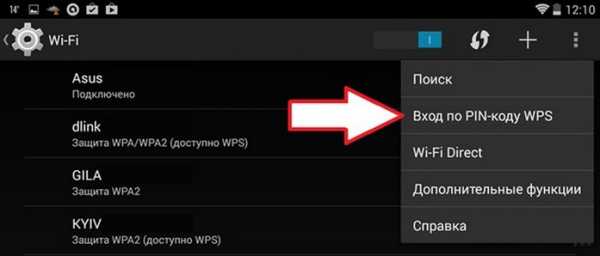
- ПИН-код, показанный в следующем окне, вводим в настройках маршрутизатора (раздел «WPS»).
В первый раз придётся добавить новое устройство. При появлении проблем убедитесь, что опция WPS активирована.
Точка доступа – ноутбук
Да, да, я не ошибся. Планшет к интернету можно подключить даже через ноутбук! Конечно, при условии, что вы сделаете из него точку доступа, и он сам будет подключен к маршрутизатору.
- Из центра управления сетями и общим доступом переходим в пункт «Настройки нового подключения».
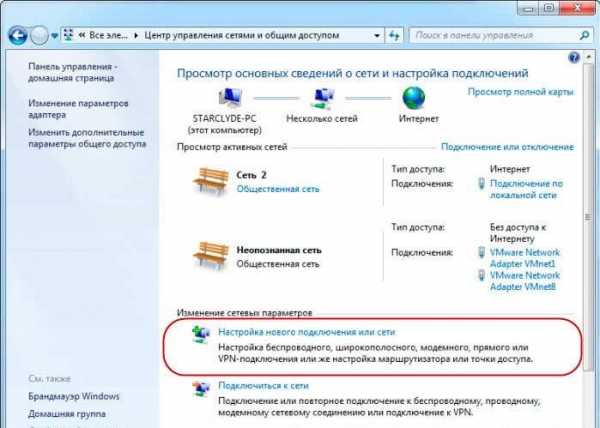
- Запускаем мастер установки и выбираем «Соединение компьютер-компьютер». После информационных данных жмем «Далее».

- Теперь нам нужно дать имя сети и придумать пароль для нее.
- Сохраняемся и нажимаем «Далее».
- Жмем на «Общий доступ для устройств».
- В разделе изменения параметров устанавливаем параметры доступа галочками напротив пунктов «Включить обнаружение…» и «Включить общий доступ к файлам и принтерам».
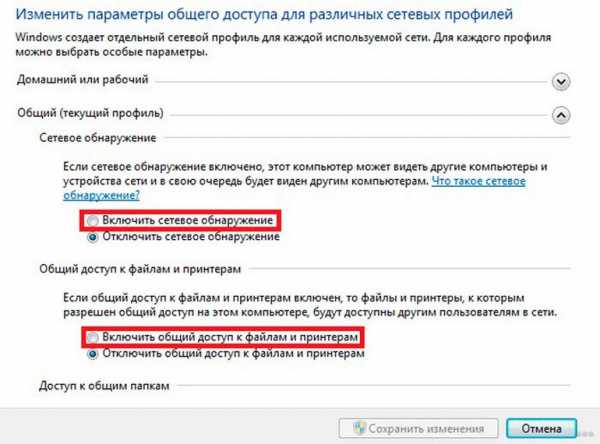
- Сохраняем настройки.
Теперь ваш ноутбук может выполнять роль точки доступа. Включаем Wi-Fi на планшете, в списке обнаруженных сетей ищем нашу созданную точку доступа и подключаемся к ней. Ничего сложного.
Возможно, кому-то будет актуально видео на тему «Почему планшет не подключается к Wi-Fi?»:
Думаю, что никаких проблем возникнуть у вас не должно. Если вдруг остались вопросы, обязательно пишите в комментарии! До новых встреч!
Включение Wi-Fi на планшете Samsung Galaxy
Последнее обновление , 8 июня 2020 г., 03:06 , автор: Aoife McCambridge .

Samsung Galaxy Tab — отличное устройство, но некоторые пользователи могут столкнуться с трудностями при попытке подключиться к Wi-Fi. Если вы хотите включить подключение к Интернету через Wi-Fi на своей вкладке Galaxy Tab, тогда им необходимо будет сначала включить функцию подключения Wi-Fi на своей вкладке Samsung Galaxy Tab из параметра домашнего экрана.Следуйте приведенным ниже инструкциям, чтобы просматривать веб-страницы на планшете Samsung Galaxy Tab.
Как включить подключение к Wi-Fi
- Сначала активируйте подключение Wi-Fi: на главном экране нажмите «Меню> Настройки> Беспроводная связь и сеть> * Настройки Wi-Fi> нажмите« Включить Wi-Fi ».
- Галочка станет зеленой, и ваше устройство автоматически выполнит поиск доступных сетей.
Как подключить планшет Galaxy Tab к сети Wi-Fi
- Бытовая электроника
- Планшеты
- Samsung Galaxy Tab
- Как подключить планшет Galaxy Tab к сети Wi-Fi
После того, как вы активировали радиомодуль Wi-Fi на Samsung Galaxy Tab (в приложении «Настройки» в разделе «Беспроводная связь и сеть»), вы можете подключиться к доступной беспроводной сети. Обратите внимание на эти шаги:
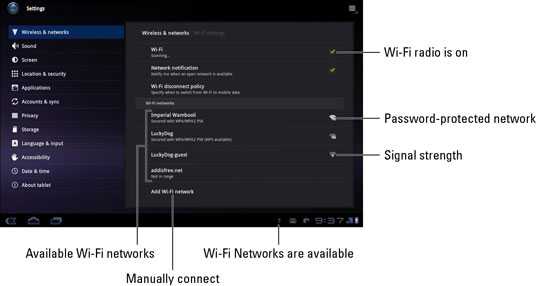
- Нажмите кнопку меню приложений на главном экране.
- Откройте приложение «Настройки».
- Выберите «Беспроводная связь и сети».
- Выберите Настройки Wi-Fi.
- Убедитесь, что Wi-Fi включен. Когда вы видите зеленую галочку рядом с параметром Wi-Fi, Wi-Fi включен.
- Выберите беспроводную сеть из списка. Доступные сети Wi-Fi отображаются в нижней части экрана. Когда в списке нет беспроводных сетей, вам не повезло с беспроводным доступом из вашего текущего местоположения.
- При желании введите сетевой пароль. Коснитесь текстового поля Пароль, чтобы увидеть экранную клавиатуру. Установите флажок Показать пароль, чтобы видеть, что вы вводите; некоторые из этих сетевых паролей могут иметь длину .
- Коснитесь кнопки Connect. Вы должны немедленно подключиться к сети. Если нет, попробуйте ввести пароль еще раз.
Когда Galaxy Tab подключен к беспроводной сети, вы видите значок состояния Wi-Fi, показанный на полях.Этот значок заменяет значок сигнала сотовой связи. Это означает, что Wi-Fi на вкладке включен, подключен и обменивается данными с сетью Wi-Fi.
Некоторые беспроводные сети не передают свои имена, что повышает безопасность, но затрудняет подключение. В таких случаях выберите команду Добавить сеть Wi-Fi, чтобы добавить сеть вручную. Вам нужно ввести имя сети, или SSID, и выбрать тип безопасности. Вам также понадобится пароль, если он используется. Вы можете получить эту информацию от лица, отвечающего за беспроводную сеть в вашем регионе.
- Не в каждой беспроводной сети есть пароль.
- Некоторые общедоступные сети открыты для всех, но вы должны использовать приложение «Браузер», чтобы найти страницу входа в систему, которая позволит вам получить доступ к сети: просто перейдите на любую страницу в Интернете, и появится страница входа.
- Galaxy Tab автоматически запоминает каждую сеть Wi-Fi, к которой он когда-либо был подключен, и автоматически повторно подключается при обнаружении той же сети снова.
- Чтобы отключиться от сети Wi-Fi, просто выключите Wi-Fi.
- В отличие от сотовой сети передачи данных, широковещательный сигнал сети Wi-Fi идет только на определенное расстояние. Используйте Wi-Fi, если планируете какое-то время оставаться в одном месте. Если вы отойдете слишком далеко, ваш Tab потеряет сигнал и отключится.
Об авторе книги
Дэн Гукин — автор бестселлеров, написавший оригинальную книгу Для чайников в 1991 году. Распечатано более 11 миллионов экземпляров, его книги были переведены на 32 языка и объясняют аппаратное обеспечение, программное обеспечение, смартфоны и другие технологии простым английским языком. .Посетите веб-сайт Дэна www.wambooli.com.
Как использовать Wi-Fi Direct на планшете Samsung Galaxy
- Бытовая электроника
- Планшеты
- Samsung Galaxy Tab
- Как использовать Wi-Fi Direct на планшете Samsung Galaxy
Функция Wi-Fi Direct используется для подключения планшета к другому устройству Wi-Fi Direct. Речь идет не обязательно о подключении к Интернету, а скорее о совместном использовании с другими мобильными устройствами.
Придерживайтесь этих указаний, чтобы использовать Wi-Fi Direct для подключения планшета Samsung Galactic к другому устройству Wi-Fi Direct:
- Откройте приложение «Настройки».
- В левой части экрана выберите Wi-Fi. При необходимости коснитесь вкладки «Подключения», чтобы просмотреть элемент Wi-Fi.
- Сенсорный Wi-Fi Direct. Ваш планшет начинает поиск другого устройства Wi-Fi Direct.
- На другом устройстве выберите команду Wi-Fi Direct, а затем выберите планшет Galaxy из списка доступных устройств. Например, на мобильном устройстве Android выберите команду Wi-Fi Direct и найдите имя и идентификатор планшета Galaxy в списке доступных сетей. Если сканирование остановится, пока вы готовите другое устройство, нажмите кнопку «Сканировать» в верхней части экрана, чтобы начать сканирование снова.
- На планшете Galaxy нажмите кнопку «Принять». Подключение выполнено.
На обоих устройствах на соответствующих экранах Wi-Fi Direct вы видите другое устройство в списке и помечено как подключенное.
Ключом к работе с Wi-Fi Direct на планшете является использование значка «Поделиться». Например, чтобы поделиться фотографией, просмотрите фотографию в приложении «Галерея», а затем нажмите значок «Поделиться».Выберите Wi-Fi Direct в качестве метода обмена.
Выберите другое устройство из списка устройств, подключенных к Wi-Fi Direct, и нажмите кнопку «Готово». На другом устройстве примите запрос на передачу, однако это работает. На экране должно появиться уведомление.
- Лучший способ поделиться файлами с планшета с компьютером — использовать USB-соединение.
- Имя вашего планшета было задано при первой настройке. Вы можете сбросить его, выбрав пункт «Об устройстве» в приложении «Настройки».(При необходимости выберите вкладку «Общие».) Выберите элемент «Имя устройства» в правой части экрана, а затем введите новое имя.
Лазерные принтеры Samsung — Как настроить Wi-Fi Direct
- Введите IP-адрес принтера в свой веб-браузер.
- Войдите в систему, щелкнув опцию Login в правом верхнем углу дисплея.
нота: Идентификатор пользователя / пароль по умолчанию: admin / sec00000 . Рис.: Введите IP-адрес принтера в браузер и нажмите «Войти»
- Имя устройства : введите имя принтера для поиска вашего принтера в беспроводной сети. По умолчанию имя устройства — это название модели принтера.
- IP-адрес : введите IP-адрес принтера. Этот IP-адрес используется только для Wi-Fi Direct и не используется для проводной или беспроводной сети. Рекомендуется использовать локальный IP-адрес по умолчанию (192.168.3.1).
- Владелец группы : активируйте этот параметр, чтобы назначить принтеру владельца группы Wi-Fi Direct. Владелец группы действует аналогично точке беспроводного доступа.
- Сетевой пароль : если ваш принтер является владельцем группы, сетевой пароль требуется для других мобильных устройств для подключения к вашему принтеру.Вы можете настроить сетевой пароль самостоятельно или оставить заданный сетевой пароль, который по умолчанию генерируется случайным образом. Рисунок: Настройки Wi-Fi Direct
После включения Wi-Fi Direct необходимо загрузить приложение мобильной печати, например Samsung Mobile Print App, для печати со смартфона или другого мобильного устройства.
Источник: timezin.ru
Как подключить планшет к телефону через Wifi?
Как использовать мобильный телефон в качестве модема для планшета?
- Подключите телефон к ПК через USB. Если это новое устройство, дождитесь завершения установки драйверов.
- Откройте настройки смартфона. В разделе «Беспроводные сети» («Сеть») найдите пункт «Режим модема» («Модем и точка доступа»).
- Активируйте USB-модем.
Как передать мобильный интернет с телефона на планшет?
- Включите Bluetooth на телефоне (возможно, в настройках нужно включить режим обнаружения). .
- Нужно просто запустить точку доступа Wi-Fi на телефоне (по инструкции выше) и подключить к этой Wi-Fi сети другой телефон или планшет. .
- И даже так можно!
Как подключить планшет к интернету через Wi-Fi?
Как подключить планшет с Android к Wi-Fi
Первым делом заходим в меню настроек. В разделе «Сети» активируем иконку Wi-Fi и переходим в окно доступных сетей. В случае необходимости нажимаем «Поиск». После того, как планшет нашел нужную сеть, и она появилась в списке, кликаем на ее название.
Как подключить планшет к компьютеру через вай фай?
- Установите на планшет приложение-сервер AirDroid и запустите его.
- Нажмите кнопку «Старт» на зеленом фоне (если её нет, перейдите к пункту 5).
- В диалоговом окне выберите «Настройки Wi-Fi»
- Подключитесь к сети Wi-Fi (к которой подключен ваш ПК)
Как синхронизировать смартфон и планшет?
- Откройте настройки телефона.
- Нажмите Аккаунты.
- Если у вас несколько аккаунтов, выберите нужный.
- Нажмите Синхронизация аккаунта.
- Коснитесь значка «Ещё» Синхронизировать.
Как подключить телефон к планшету в машине?
- Проведите по экрану сверху вниз.
- Нажмите на значок Bluetooth. и удерживайте его.
- Нажмите Добавить устройство. Если вы не видите пункт Добавить устройство, проверьте список доступных устройств или нажмите «Ещё» .
- Нажмите на название Bluetooth-устройства, которое хотите подключить.
- Следуйте инструкциям на экране.
Можно ли вывести изображение со смартфона на планшет?
- Убедитесь, что ваш планшет или мобильный телефон подключен к той же сети Wi-Fi, что и устройство Chromecast.
- Запустите приложение Google Home .
- Выберите устройство.
- Нажмите Транслировать экран Транслировать экран.
Как использовать планшет в качестве модема?
После подключения USB кабеля необходимо зайти в меню настроек планшета и зайти в раздел «беспроводные сети», в котором вы найдете пункт «модем и точка доступа». Зайдя в него нужно установить маркер на пункт «USB-модем». Если все сделано правильно, то компьютер автоматически определит модем и создаст подключение.
Можно ли использовать телефон вместо модема?
Телефон, смартфон, планшет — любое из этих устройств можно использовать в качестве модема для ПК, при условии, что данные гаджеты поддерживают работу с SIM-картами.
Как подключить другой телефон к своему Интернету?
- Соедините телефон и другое устройство с помощью USB-кабеля. .
- Проведите по экрану телефона сверху вниз.
- Нажмите на значок «Точка доступа» .
- Включите USB-модем.
Источник: topobzor10.ru
Как подключить планшет к WiFi: пошаговая инструкция
Любой владелец смартфона или планшета в большинстве случаев хочет использовать абсолютно все их возможности, включая подключение доступа к интернету. В связи с этим и приходится решать вопрос, как подключить планшет к WiFi дома или произвести соединение с открытыми или защищенными сетями. Для этого можно использовать несколько основных вариантов, которые и будут рассмотрены.
Как подключить планшет к WiFi: основные способы
Ни для кого не является секретом, что абсолютно все современные мобильные девайсы имеют встроенный модули, позволяющие произвести подключение к беспроводным сетям.
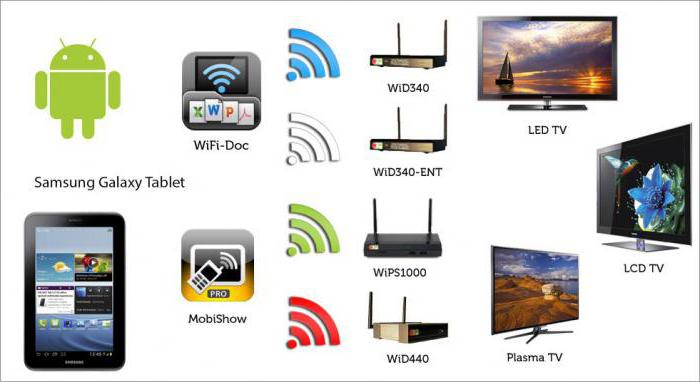
Если рассматривать вопрос, как подключить планшет к WiFi, для большинства устройств можно применить четыре основных метода:
- Подключение через роутер (маршрутизатор).
- Создание соединения через раздающий ноутбук или компьютер.
- Использование внешнего модема.
- Установка связи посредством услуг оператора мобильной связи.
Как подключить планшет к WiFi-роутеру?
Подключение к беспроводным сетям с использованием роутера выглядит самым простым. Однако для начала следует проверить настройки маршрутизатора, касающиеся автоматической конфигурации сети.
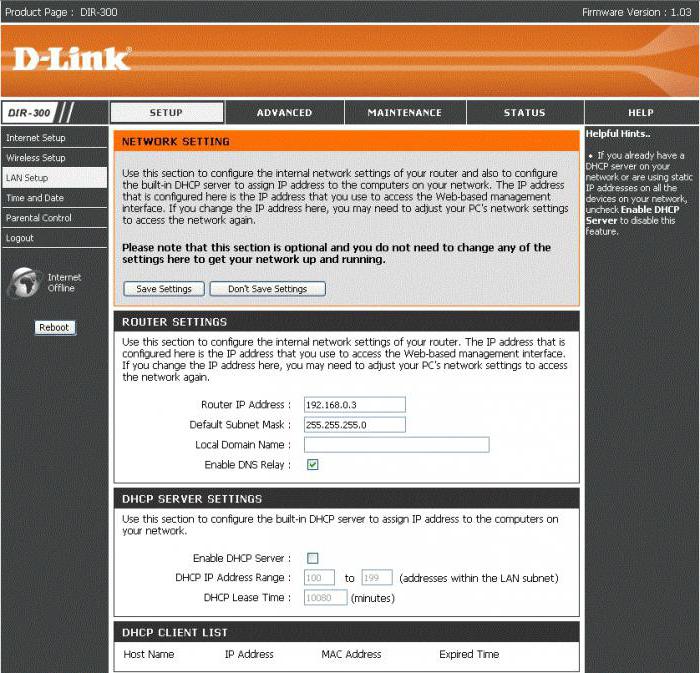
Для этого нужно войти в веб-интерфейс роутера посредством ввода комбинации 192.168.0.1 (или 1.1 для некоторых моделей маршрутизаторов) в адресной строке любого интернет-браузера. Затем нужно перейти к разделу настройки DHCP. По умолчанию автоматическая конфигурация включена, но мало ли что может быть.
Здесь местоположение раздела или вкладки может отличаться в зависимости от производителя роутера. На нужной вкладке нужно просто задействовать активацию DHCP. В этом случае настраивать конфигурацию на планшете вручную не придется, IP-адрес устройству будет присвоен автоматически.
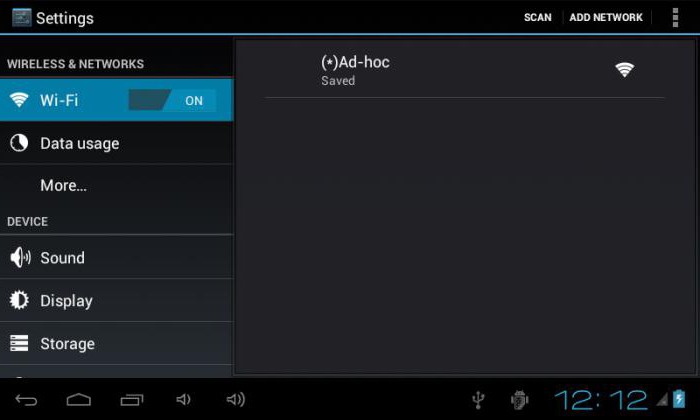
Далее нужно зайти в настройки планшета и активировать подключение к Wi-Fi обычным перетаскиванием ползунка во включенное положение. Через несколько секунд после активации встроенный модуль определит все находящиеся в радиусе действия беспроводные сети, после чего останется только выбрать нужное подключение и при необходимости ввести защитный ключ.
В другом случае, когда конфигурирование нужно проводить вручную (при отключенном элементе настройки маршрутизатора), следует использовать установку значения IP-адреса в диапазоне от 192.168.1.2 до 1.254 (или от 0.2 до 0.254 – все зависит от того, какой адрес изначально использует роутер для раздачи сигнала).
Для DNS-сервера можно использовать либо четыре восьмерки, либо две восьмерки и две четверки. Маска подсети стандартная – четыре значения 255 и в конце ноль.
Подключение через ноутбук
Теперь посмотрим, как подключить планшет к WiFi через ноутбук. В этом случае сначала нужно настроить лэптоп, чтобы он превратился в раздающее устройство. Средствами Windows это, конечно, можно сделать, но у многих пользователей ввод настройки сетевых команд в соответствующей консоли вызывает законные трудности. Поэтому лучше воспользоваться инсталляцией бесплатных автоматизированных утилит вроде Connectify или Virtual Router.
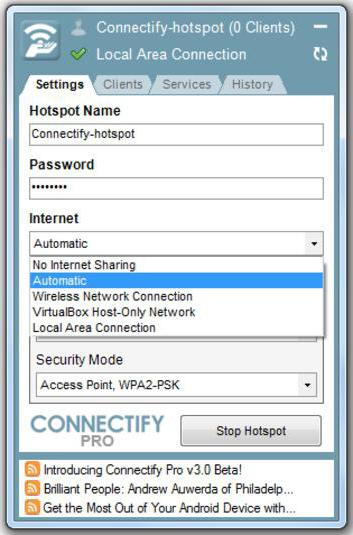
Из настроек придется использовать всего лишь ввод названия своей сети и пароля доступа. Для подключения к вновь созданной сети используется та же методика, что была приведена для создания сеанса подключения через стандартные роутеры.
Установка связи при помощи 3G-модема
Чтобы разобраться, как подключить планшет к WiFi таким способом, сначала придется приобрести совместимый с устройством модем и специальный OTG-кабель, через который к мобильному девайсу можно присоединить любые периферийные устройства. Заметьте, такой способ годится только для Android-устройств (к сожалению, «яблочные» девайсы эту технологию не поддерживают).

Теперь следует заняться настройкой. Для установки нужных параметров входим в раздел передачи данных, находящийся в меню основных настроек, после чего ползунок переключателя мобильного трафика переводим во включенное положение. Затем используем дополнительные параметры (строка «Еще»), выбираем мобильную сеть и точку доступа APN. Теперь остается ее добавить и ввести параметры, полученные у провайдера.
Если разбираться с тем, еще как подключить планшет (WiFi на ByFly, например), установка настроек очень похожа на методику установки соединения через 3G-модем. Только в этом случае нужно обратить внимание на тот момент, что сначала для модуля Wi-Fi следует установить подключение вручную. Запрашиваемая сеть может быть скрытой, поэтому в параметрах нужно использовать значение SSID, выбрать тип безопасности и только после этого подключаться к сети.
Использование услуг мобильных операторов
Наконец, есть еще один способ, позволяющий решить проблему, как подключить планшет к WiFi. Многие современные девайсы поддерживают установку SIM-карт, как на обычных смартфонах, с привязкой к оператору, предоставляющему услуги связи.
В зависимости от пакета и осуществляется доступ в сети 3G или 4G. Только в этом случае разница состоит в том, что от оператора можно получить стандартные настройки для доступа в интернет или применить непосредственный доступ путем активации модуля передачи данных на мобильном устройстве (например, для сетей 3G+). Тут и настраивать ничего не нужно. Подключение будет произведено автоматически. Но вот на предоставляемый лимит трафика обратить внимание нужно, поскольку при его превышении оператором может взиматься дополнительная плата.
Вместо итога
Как видно из всего вышесказанного, ни один из перечисленных способов трудностей при активации подключения вызывать не должен. Исключение составляет разве что настройка параметров средствами Windows-систем, но эта методика не рассматривалась специально, поскольку задействование специальных автоматизированных утилит выглядит в этом отношении гораздо более простым и привлекательным для рядового юзера. В вопросе предпочтения выбираемого метода все зависит от ситуации. Но ведь сегодня роутеры имеются практически в каждом кафе, так что активацию соединения проще всего производить с помощью запуска встроенного Wi-Fi-модуля непосредственно на планшете. Если связь необходима постоянно, придется выбирать подключение через оператора (если поддерживается установка SIM-карты) или отдать предпочтение внешнему модему, но это денежные затраты.
Источник: fb.ru